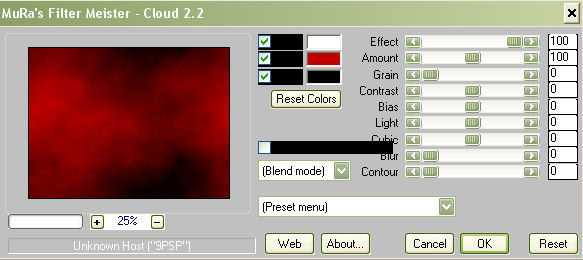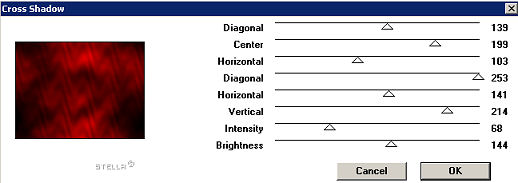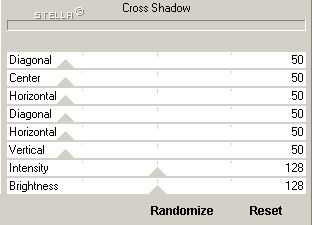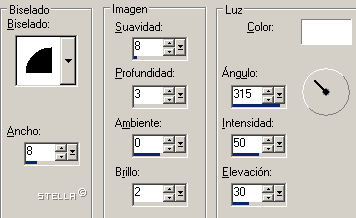GOODBY

Gracias Vérone, por dejarme traducir tus tutoriales

Máscaras de Françoise en el sitio Mosaicale design
Tubes @nn.....Brigitte.....Christine.....LizzyTish.....Vivi
Filtro Graphic Plus (Incluir en los Filtros Unlimited)
Tutorial Original creado por Vérone el 25 de octubre de 2008
Por favor, respeta el trabajo de Vérone! Gracias!
Podrás encontrar el tutorial original aquí
Si quieres puedes ayudarte de la regla para situarte en la realización del tutorial
Marcador (Arrastra con el raton)

ETAPA 1 : El fondo
1. Abrir una nueva imagen transparente de 800 x 600
Con la herramienta_ Bote de pintura_ Color de Primer plano #c00000_Color de Segundo Plano Negro
Filtro Mura’s Meister_Cloud (clic sobre el reset) y OK
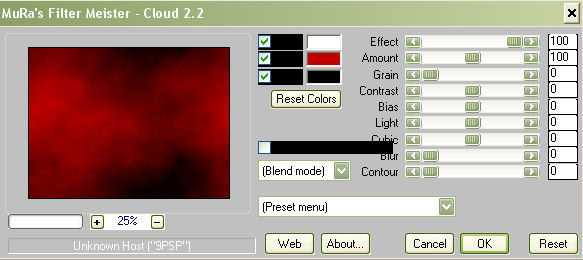
Filtro Unlimited_Graphic Plus_Cross Shadow
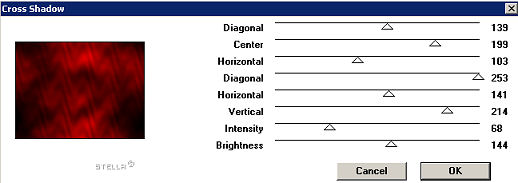
******
2. Agregar una nueva capa_ Llenar con el color #800000
Capas_ Nueva capa de máscara_ A partir de una imagen_ 912
(invertir los valores seleccionado)
Capas_ Fusionar grupo
Efectos_ Efectos 3D_ sombra en negro_ 1_1_100_1
Efectos_ Efectos de contorno_ Realzar mas
Modo de capas_ Luz Fuerte
ETAPA 2 : los tubes
1. Abrir el tube_chrismist_flw53048
Copiar y pegar como nueva capa
Imagen_Redimensionar a 80%
Efectos_ efectos de Contorno_ Realzar mas
Desplazar hacia la esquina inferior izquierda
Modo de capas_ Superposición
******
2. Abrir el tube_two-roses-two-glasses_lizztish
Copiar y pegar como nueva capa
Imagen_Redimensionar al 80%
Efectos_ Efectos de Contorno_ Realzar
Desplazar hacia la esquina inferior derecha
Modo de capas_ Superposición
******
3. Abrir el tube_ Mtm_bomen_Raven By SP-20 sept 2005
Copiar y pegar como nueva capa
Desplazar contra el borde superior
Efectos_ Efectos 3D_ Sombra en negro 1_1_100_1
Modo de capas_ Luminosidad
******
4. Abrir el tube_ A Develish Quicky 231 - Broken_by_Torven – tube
Copiar y pegar como nueva capa
Imagen_Cambiar de tamaño_ Redimensionar al 70%
Opacidad 46
Efectos_ Efectos de Contorno_ Realzar
Desplazar hacia la parte de arriba, y a la derecha
******
5. Abrir el tube_ @nn_200408_misted_faceStefanModder_tdstudio
Copiar y pegar como nueva capa
Imagen_Espejo
Imagen_Cambiar de Tamaño_ Redimensionar al 70%
Desplazar hacia el borde derecho
Modo de capas_ Oscurecer
Colocar esta capa por debajo del grupo fusionado
******
6. Seleccionar la capa superior
Abrir el tube _ @nn_181005_Sylphide_TD_©
Copiar y pegar como nueva capa
Imagen_Cambiar de tamaño al 80%
Desplazar contra el borde inferior y un poco hacia la izquierda
Modo de capas_ Luminosidad Heredada
Duplicar esta capa
Modo de capas_ Luz Débil
ETAPA 3 : El Pincel
1. Abrir el pincel_it’s time to say goodbye
Exportar como pincel personalizado (archivo_ exportar como pincel personalizado)
Capas_ Nueva capa de trama
2. Herramienta Pincel_ Seleccionar el pincel _ goodbye_taille 200 color negro Aplicar el pincel presionando 2 o 3 veces sin mover
ETAPA 4 : El Marco
1. Agregar una capa y llenar con el color #c00000
Filtro Unlimited_Graphic Plus_Cross Shadow por defecto (clic sobre reset) y OK
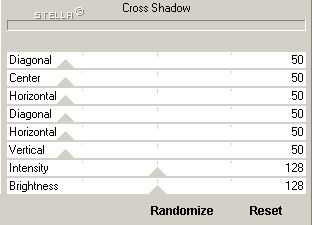
2. Capas_ Nueva capa de máscara_ A partir de una imagen_ contour_a_la_brosse04
(Invertir los valores seleccionado)
Fusionar el grupo
******
3.Efectos_ Efectos 3D_Biselado interior
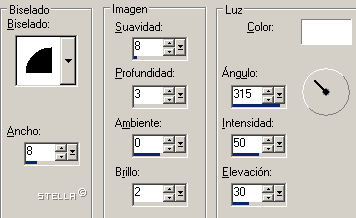
4. Firmar, Fusionar y exportar en formato JPG optimizado
Gracias por haberlo hecho! Vérone_
|